ΜεΣΚ10 σχόλιαΤελευταία ενημέρωση 30 Ιανουαρίου 2018
Μπορεί να θέλετε να εκτυπώσετε τα μηνύματά σας για διάφορους λόγους. Μπορείτε εύκολα να αντιγράψετε και να επικολλήσετε μεμονωμένα μηνύματα κειμένου, αλλά σημειώστε ότι δεν υπάρχει άμεσος τρόπος εκτύπωσης συνομιλιών μηνυμάτων κειμένου. Ωστόσο, εάν θέλετε να αποκτήσετε ένα αντίγραφο όλων των μηνυμάτων iPhone/iPad (i) για οποιονδήποτε σκοπό, μπορείτε να χρησιμοποιήσετε τις ακόλουθες μεθόδους! 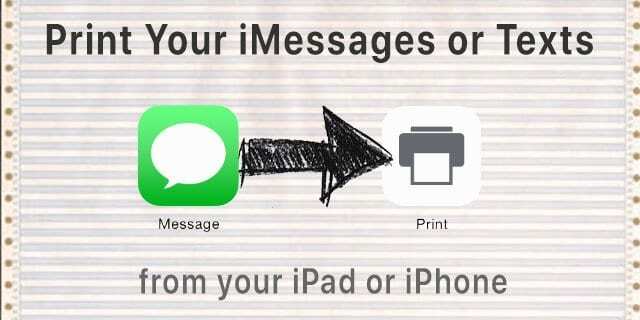
Περιεχόμενα
- Μέθοδος 1 Για εκτύπωση μηνυμάτων Εφαρμογή iMessage & συνομιλίες κειμένου SMS
- Μέθοδος 2 Για εκτύπωση μηνυμάτων Εφαρμογή iMessage & συνομιλίες κειμένου SMS
-
Πώς να εκτυπώσετε κείμενα χρησιμοποιώντας εκδόσεις παλαιού τύπου iOS
- Σχετικές αναρτήσεις:
Μέθοδος 1 Για εκτύπωση μηνυμάτων Εφαρμογή iMessage & συνομιλίες κειμένου SMS
Τραβήξτε ένα στιγμιότυπο οθόνης των μηνυμάτων που θέλετε και εκτυπώστε αυτό το στιγμιότυπο οθόνης!
Για να τραβήξετε την οθόνη του iPhone ή του iPad σας
- Για το iPhone X, πατήστε και κρατήστε πατημένο το κουμπί αύξησης της έντασης ήχου και το πλευρικό κουμπί ταυτόχρονα
- Για παλαιότερα μοντέλα iPhone, iPad και iPod Touch, πατήστε ταυτόχρονα το κουμπί Home και το κουμπί Power/Lock/Sleep
- Ή χρησιμοποιήστε Βοηθητικό άγγιγμα σε όλα τα μοντέλα για λήψη στιγμιότυπου οθόνης με το ένα χέρι!
Ανάλογα με τις ρυθμίσεις ήχου σας, μπορεί επίσης να ακούσετε τον ήχο του κλείστρου της κάμερας όταν καταγράφεται η οθόνη σας. Στη συνέχεια, ανοίξτε την εφαρμογή Φωτογραφίες (ή το ρολό της κάμερας), βρείτε το στιγμιότυπο οθόνης (αναζητήστε ένα άλμπουμ στιγμιότυπων οθόνης) και εκτυπώστε το.
Εάν πρέπει να εκτυπώσετε τα μηνύματα κειμένου σας για νομικούς σκοπούς, είναι καλύτερο να τραβήξετε στιγμιότυπα οθόνης όλων των μηνυμάτων κειμένου, ώστε να έχουν χρονική σήμανση και στη συνέχεια να εκτυπώσετε τα στιγμιότυπα οθόνης. Και μην διαγράψετε ΚΑΝΕΝΑ από αυτά τα μηνύματα και φροντίστε να δημιουργήσετε αντίγραφα ασφαλείας του iDevice σας χρησιμοποιώντας το iCloud ΚΑΙ το iTunes, αν είναι δυνατόν.
Μέθοδος 2 Για εκτύπωση μηνυμάτων Εφαρμογή iMessage & συνομιλίες κειμένου SMS
- Εντοπίστε το μήνυμα κειμένου που θέλετε να εκτυπώσετε
- Πατήστε παρατεταμένα σε ένα πλαίσιο κειμένου μέχρι να εμφανιστεί ένα αναδυόμενο μενού με τις ακόλουθες επιλογές: Αντιγραφή, Εκφώνηση, Περισσότερα
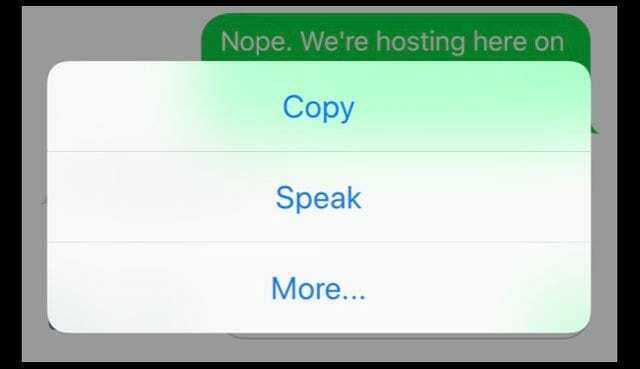
- Επιλέξτε Περισσότερα
- Πατήστε τους κύκλους δίπλα σε κάθε νήμα συνομιλίας που θέλετε να εκτυπώσετε
- Μόλις επιλεγούν όλες οι συνομιλίες, πατήστε το κουμπί με το βέλος προς τα εμπρός κάτω δεξιά στην οθόνη σας

- Προωθήστε τα μηνύματα στον εαυτό σας
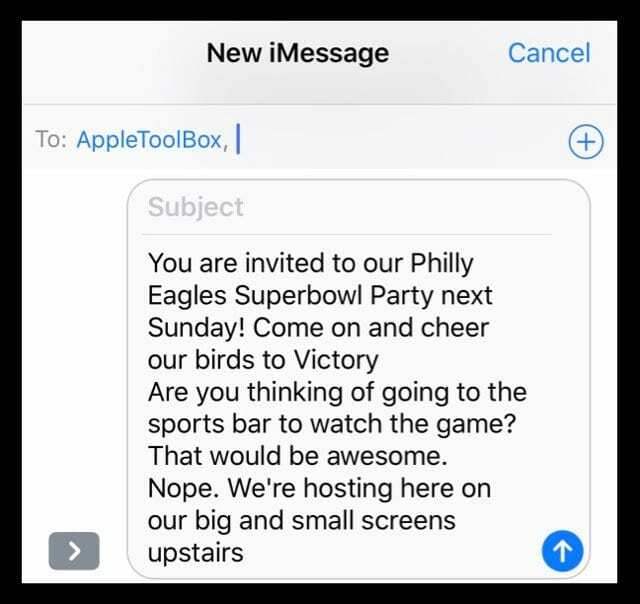
- Φτάνει ένα νέο κείμενο που περιέχει όλες τις συνομιλίες που θέλετε να εκτυπώσετε
- Πατήστε παρατεταμένα αυτό το νέο μήνυμα και επιλέξτε Αντιγραφή από το αναδυόμενο μενού
- Ανοίξτε μια νέα εφαρμογή, όπως Mail, Notes, Reminders ή κάτι παρόμοιο και επικολλήστε τις πληροφορίες που αντιγράφηκαν

- Εκτυπώστε από την επιλεγμένη εφαρμογή χρησιμοποιώντας τη δυνατότητα εκτύπωσης αυτής της εφαρμογής (συχνά στο κουμπί κοινής χρήσης φύλλου ή βρίσκεται στις επιλογές μενού του κουμπιού προώθησης)
- Πρέπει να έχετε εκτυπωτή που να υποστηρίζει AirPrint για εκτύπωση από iPhone, iPad ή iPod Touch Ή μια εφαρμογή που υποστηρίζει τον εκτυπωτή σας
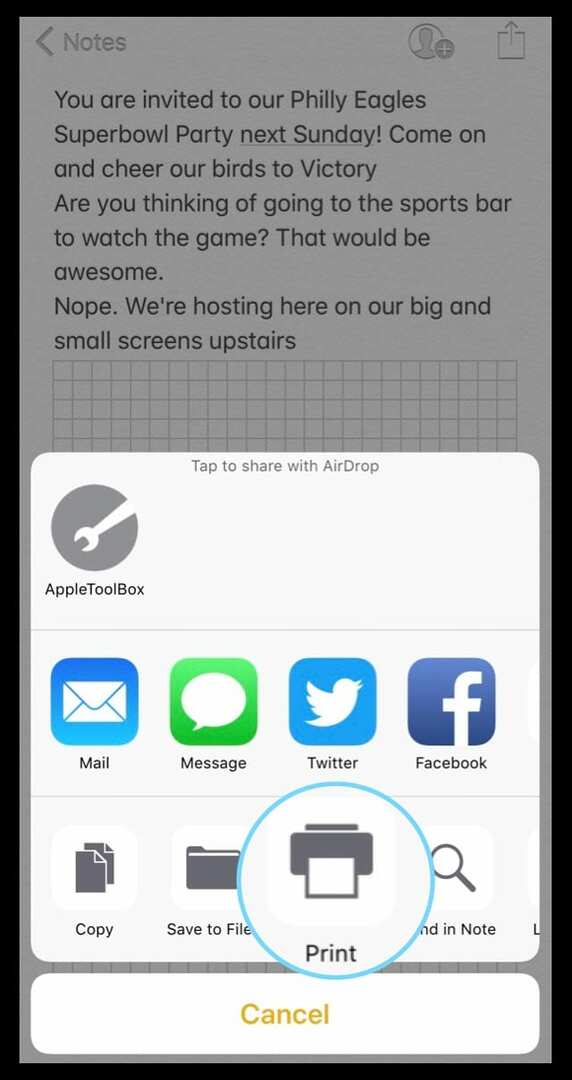
- Πρέπει να έχετε εκτυπωτή που να υποστηρίζει AirPrint για εκτύπωση από iPhone, iPad ή iPod Touch Ή μια εφαρμογή που υποστηρίζει τον εκτυπωτή σας
Πώς να εκτυπώσετε κείμενα χρησιμοποιώντας εκδόσεις παλαιού τύπου iOS
- Εντοπίστε τα μηνύματα που θέλετε να εκτυπώσετε
- Πατήστε Επεξεργασία
- Ελέγξτε τα κυκλικά κουμπιά δίπλα σε κάθε στοιχείο
- Πατήστε Προώθηση και στείλτε τα επιλεγμένα μηνύματα στον εαυτό σας
- Όταν λάβετε το μήνυμα που μόλις στείλατε, πατήστε παρατεταμένα για αντιγραφή και επικόλληση κάπου αλλού (π.χ. εφαρμογή Σημειώσεις) και εκτύπωση

Με εμμονή με την τεχνολογία από την πρώιμη άφιξη του A/UX στην Apple, ο Sudz (SK) είναι υπεύθυνος για τη διεύθυνση σύνταξης του AppleToolBox. Βρίσκεται έξω από το Λος Άντζελες, Καλιφόρνια.
Η Sudz ειδικεύεται στην κάλυψη όλων των πραγμάτων για το macOS, έχοντας αναθεωρήσει δεκάδες εξελίξεις στο OS X και στο macOS όλα αυτά τα χρόνια.
Σε μια προηγούμενη ζωή, ο Sudz εργάστηκε βοηθώντας εταιρείες του Fortune 100 με τις φιλοδοξίες τους για την τεχνολογία και τον επιχειρηματικό μετασχηματισμό.